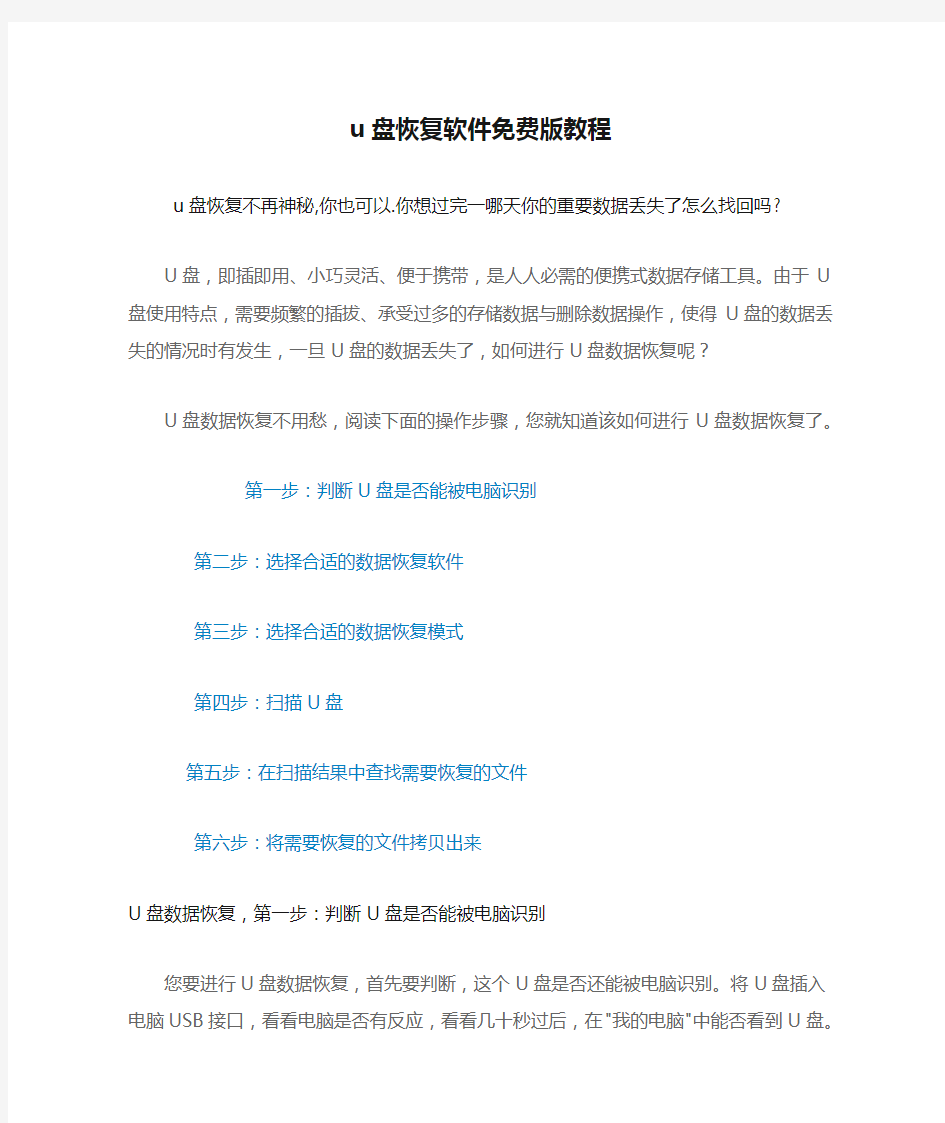
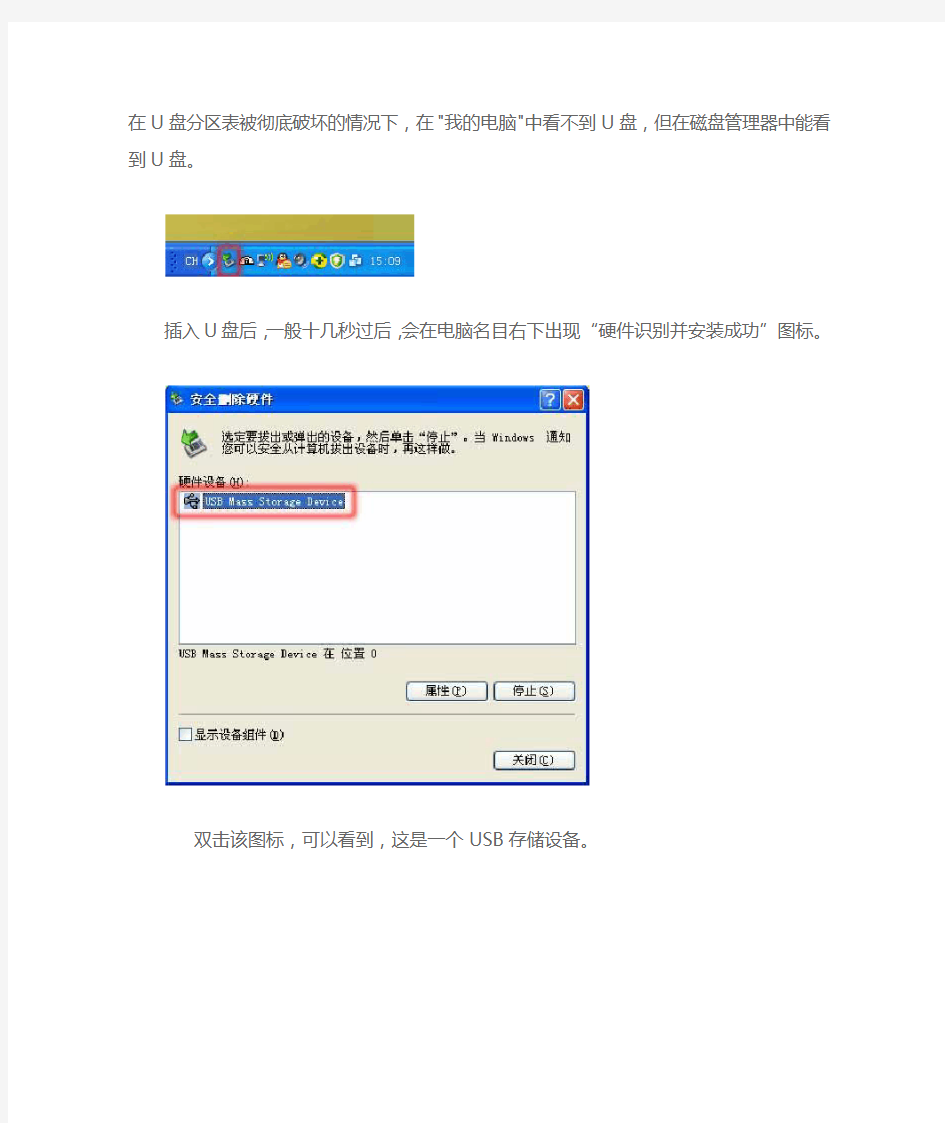
u盘恢复软件免费版教程
u盘恢复不再神秘,你也可以.你想过完一哪天你的重要数据丢失了怎么找回吗?
U盘,即插即用、小巧灵活、便于携带,是人人必需的便携式数据存储工具。由于U盘使用特点,需要频繁的插拔、承受过多的存储数据与删除数据操作,使得U盘的数据丢失的情况时有发生,一旦U盘的数据丢失了,如何进行U盘数据恢复呢?
U盘数据恢复不用愁,阅读下面的操作步骤,您就知道该如何进行U盘数据恢复了。
第一步:判断U盘是否能被电脑识别
第二步:选择合适的数据恢复软件
第三步:选择合适的数据恢复模式
第四步:扫描U盘
第五步:在扫描结果中查找需要恢复的文件
第六步:将需要恢复的文件拷贝出来
U盘数据恢复,第一步:判断U盘是否能被电脑识别
您要进行U盘数据恢复,首先要判断,这个U盘是否还能被电脑识别。将U
盘插入电脑USB接口,看看电脑是否有反应,看看几十秒过后,在"我的电脑"
中能否看到U盘。在U盘分区表被彻底破坏的情况下,在"我的电脑"中看不到U 盘,但在磁盘管理器中能看到U盘。
插入U盘后,一般十几秒过后,会在电脑名目右下出现“硬件识别并安装成功”图标。
双击该图标,可以看到,这是一个USB存储设备。
在“我的电脑”中,可以看到,系统中新增了一个“可移动磁盘”,不过在U 盘分区表被彻底破坏的情况下,您将看不到这个新增磁盘,但您可以在磁盘管理器中看到U盘。
鼠标右键点击"我的电脑",在弹出的快捷菜单中选择"管理",调出"计算机管理"工具,选择"存储" - "磁盘管理",可以看到U盘。
启动计算机管理工具。
在"磁盘管理"中,可以看到新增的可移动磁盘。
如果电脑能够成功的识别U盘,那么,其实U盘数据恢复同普通的硬盘数据恢复区别不大,您可以接着看U盘数据恢复,步骤二。
如果U盘不能被电脑识别,我首先建议您,换一个电脑USB口试试,如果还不行,可以换一个电脑试试,在某些情况下,换USB口或换电脑后,U盘能够被重新识别。
如果换了USB口或换了电脑后,U盘依然不能识别,那么,很不幸,这表明U 盘有了物理损坏,情况复杂了。物理损坏通常有两种情况,一是U盘的控制电路出了问题;一是U盘的存储芯片出了问题。不管那种情况,一旦出现了U盘物理损坏,我们都不建议您继续自己做U盘数据恢复,特别是U盘中有重要数据的情况下。您的任何U盘数据恢复尝试,都有可能加重U盘毁坏的程度,您应该找权威、专业、可靠的数据恢复公司,比如小牛数据恢复软件,去做U盘数据恢复。
U盘数据恢复,第二步:选择合适的数据恢复软件
一旦电脑能够正确识别U盘,那么,您完全可以自己使用数据恢复软件来进行U盘数据恢复操作,相信我,这一点都不难!
您上网一搜,可能会发现很多数据恢复软件,具体应该选择那一款呢?我们建议您使用小牛数据恢复软件,这是一款功能强大而又易于使用的数据恢复软件。至于选择这款软件的原因,请参考下面这篇文章:
小牛数据恢复主界面。
U盘数据恢复,第三步:选择合适的数据恢复模式
从前面的小牛数据恢复软件主界面中,您可以看到,小牛数据恢复软件有四种数据恢复模式,分别是:
恢复分区内的文件
恢复丢失的分区
恢复整个磁盘的文件
恢复已删除的文件
那么,在进行U盘数据恢复时,应该具体选择那种数据恢复模式呢?
选择那一种数据恢复模式,还是要根据具体的数据丢失情况,必要时,可以多尝试几种,不必担心,小牛数据恢复软件在进行U盘数据恢复操作过程中,只是扫描U盘的数据,不会对U盘的数据进行任何改动,绝对不会造成二次数据损失!
下面是一些具体U盘数据丢失情况下,您应该选择的数据恢复模式:
我只是误删除了几个重要的文件,想把这些文件找回来! - 选择恢复已删除的文件;
我不小心把U盘格式化了,里面的文件很重要! - 选择恢复分区内的文件;
不知什么原因,我一访问U盘,系统就说U盘未格式化,让我先格式化U盘 - 千万不要执行格式化操作,选择恢复分区内的文件;
一访问U盘,系统却说U盘无法访问 - 分区表错误,选择恢复分区内的文件;
"我的电脑"中,看不到U盘 - 分区表彻底损坏,选择恢复整个磁盘的文件;
您可能注意到,有一种数据恢复模式"恢复丢失的分区",我们在U盘数据恢复中没有提到,这是因为,一般情况下,U盘中都只有一个分区,没有必要采用这种恢复方式。
U盘数据恢复,第四步:扫描U盘
选择好数据恢复模式后,就可以使用小牛数据恢复软件用选定的恢复模式扫描U盘,实际开始恢复数据了,无论采用那种恢复模式,其实这一步都是差不多的。
点击选定的数据恢复模式,进入分区或磁盘选择界面:
在左边选择U盘,在右边能看到U盘的容量大小、文件系统、使用空间等信息。
加载扫描进度
小牛数据恢复软件支持您把扫描结果保存起来,这样,下次进行U盘数据恢复时,就不必重新扫描了,可以节约您的时间。
额外搜索已知类型文件
小牛数据恢复软件支持按文件类型恢复文件,如果您只想恢复U盘中某些特定类型的文件,比如JPEG图片或WORD文件,可以点击"选择文件类型"按钮,设置您需要恢复的文件类型。
选择要恢复的文件类型界面
点击"下一步"按钮,小牛数据恢复软件就开始扫描U盘,开始实际的U盘数据恢复操作,并进入搜索文件界面,如下图所示:
小牛数据恢复软件完成U盘扫描并对扫描结果进行整理后,会将扫描结果显示出来,您就可以进行下步的U盘数据恢复操作了。
U盘数据恢复,第五步:在扫描结果中查找需要恢复的文件
小牛数据恢复软件完成U盘扫描后,会对扫描结果进行整理,并显示所扫描出的文件,如下图所示:
文件筛选
一般情况下,小牛数据恢复软件都会在U盘中扫描出大量的文件,如何从这么多的文件中,找出自己所需要恢复的文件呢?
小牛数据恢复软件有强大的文件筛选功能,用户可以按文件通配符、文件大小、修改时间等来筛选文件,快速找到自己所需要的文件。
文件预览
我找到了我要恢复文件,可是,这个文件能能正确恢复呢?小牛数据恢复软件提供了方便的文件预览功能,根据预览情况,能够判断这个文件能否正确恢复。不仅各种格式的文件可以预览,文本文件,特备是Word、Excel等Office也可以预览。
对于不能预览的文件类型,可以双击该文件,调出文件预览窗口,根据小牛数据恢复软件软件对该文件的文件头的判断,来推测该文件是否能正确恢复,如果文件头与文件类型相符,则一般情况下,该文件可以正确恢复。
对于有一定水平的专业人士,还可以根据预览窗口中,该文件的二进制数据来判断该文件是否正确。
按文件类型恢复文件
数据恢复恢复精灵有强大的按类型恢复文件的功能,在左侧“Recovered By Types”目录下,列出了按文件类型扫描出的文件。需要指出的是,由于按文件类型恢复文件的特点,按该方法恢复的文件,文件名与目录结构均不能恢复出来,此外,对于有碎片的文件,该恢复方法不理想,但是当磁盘分区破坏的比较严重,其他恢复方法恢复不出来时,按类型恢复文件,往往是U盘数据恢复的最后一根救命稻草!
保存扫描进度
有时,需要恢复的文件比较多,一次未能将要恢复的文件全部筛选出来,这是,可以保存这次扫描的结果,下次筛选文件时,就不必费时重新扫描了,点击“保存扫描进度”按钮,即可保存本次扫描结果。
U盘数据恢复,第六步:将需要恢复的文件拷贝出来
将U盘中,需要恢复的文件与目录勾选完毕后,点击“下一步”按钮,将这些文件与目录拷贝出来,小牛数据恢复软件会弹出如下窗口,你可设定恢复文件与目录的目标文件夹:
设定好目标文件夹后,点击“下一步”按钮,小牛数据恢复软件就开始实际的数据拷贝,并显示拷贝进程与拷贝结果,如下图所示:
点击“打开文件夹”按钮,可以打开目标文件夹,点击“详情”按钮,可以查看实际的数据拷贝情况,点击“完成”按钮,完成本次数据恢复操作,推出系统。
正如您所看到的,小牛数据恢复软件提供了一个向导式的操作界面,方便快捷,容易使用,使用小牛数据恢复软件来完成U盘数据恢复工作,是一件非常轻松容易的工作,尽管如此,我们还是要提请广大用户注意,U盘数据恢复毕竟是一项亡羊补牢的工作,平时使用U盘时,还是要谨慎小心,同时多做数据备份,尽量不要发生数据丢失的情况!
上个星期,闺蜜着急的来找我,他的 U 盘出了问题,因为里面有重要的数据, 所以就送去维修点维修了。可是故障修好了, 但数据不见了。这可真是见了芝麻丢了西瓜。当初最主要的目的就是恢复数据,现在反而把数据给丢了。这可怎么办才好? 还好我之前遇到过这种情况,当时,我是 U 盘不小心格式化了。办公室大神给 我推荐了数据恢复如那件, 才让我顺利的找回了文件。现在闺蜜来求救, 也算让我进行一次实践教学吧?活学活用嘛! 首先,假如我们遇到 U 盘的各种故障导致 U 盘中原来的数据已经丢失,又或者 是我们自己操作失误导致的 U 盘内文件被删除,总之最终的结果就是我们需要的文件从 U 盘中消失了, 这时候我们该怎么办?首先不要慌, 我给大家介绍一款好用的专门恢复 U 盘数据的软件,叫 U 盘数据恢复软件。 这款软件的优点就是即不用花大价钱又不用满电子市场的跑着讨价还价, 只需要去网上百度一下这款软件的名称, 你就会发现它是一款极为好用的数据恢复软件, 只需动动手指, 把它下载到自己的电脑中,像普通的软件一样,安装到电脑中即可, 然后我们就可以开始进行具体的操作了,操作界面非常的简介易懂, 只需要按要求操作, 最后到扫描一定区域来搜索我们想要找 的文件,稍等片刻,你就会经期的发现,要找的文件就在其中, 我们选定这个文件,就可以将之前在 U 盘中丢失误删的文件恢复回原来的位置了, 是不是很简单呢?大家不妨先来做个实验试试吧,相信一定会喜欢上这款软件的。 u 盘数据恢复软件下载 多特下载
华军下载非凡下载 (按下 CTRL 键并点击 数据恢复软件是科技研发的一款高性能的文件恢复软件, 采用最新的数据扫描引擎, 从磁盘底层读出原始的扇区数据, 经过高级的数据分析算法, 把丢失的目录和文件在内存中重建出原分区和原来的目录结构 , 数据恢复的效果非常好。 第一步,下载数据恢复软件 第二步,下载成功后,将该软件安装到自己的电脑中。安装的时候为了避免文件恢复的时候发生覆盖现象, 应该将软件与要恢复的文件安装到不同的磁盘中。 第三步, 明确自己要恢复的文件是存在哪个磁盘, 在这里我们以文件盘为例,然后运行数据恢复软件。
恢复u盘数据多少钱,免费的要不要 恢复u盘数据多少钱,U盘是一个存储工具,使用起来也是很方便的,用它来作为我们存储的工具,是再合适不过的,但是,不管什么东西,它都是有利弊的,文件可以存储,那么也可以删除。如果文件存储在U盘里,u盘无法恢复怎么办吗? 那么我们应该怎么将U盘里的删除的文件恢复?U盘提示删除的数据怎么恢复?通过这篇文章,我就将最简单的U盘文件删除恢复方法告诉大家。操作的过程也很简单。相信大家也都能看得懂! 1.首先我们需要在电脑上下载最新版本的互盾数据恢复软件的安装包。之后将软件进行安装好在我们的电脑上。安装完成之后软件会弹出窗口,点击“立即体验”即可运行软件。
2.然后将U盘连接电脑上。接下来我们就来运行这款软件,打开软件之后,在软件的界面当中可以看到有三种恢复选项以及每一种选项的具体描述可供选择。如果我们想要快速将删除的文件恢复,那么我们可以点击“深度扫描”进行扫描。
3.点击进入后,需要选择需要进行扫描的U盘,然后点击“开始扫描”等待扫描结果
4.等待软件扫描结束,即可在软件的界面当中对U盘里格式化的文件进行查找,找到需要恢复的U盘文件之后,点击“下一步”按钮。
5.最后准备对U盘格式化文件进行存储,点击“浏览”选项,选择文件需要存储的位置,然后再点击“恢复”按钮,那么U盘格式化的文件就可以恢复了
恢复u盘数据多少钱,我们在使用U盘的时候偶尔也会出现过误删文件的情况,就可以利用到互盾数据恢复软件,这款软件具备强大的扫描系统,因此我们只需要利用它就可以将删除的U盘文件恢复了,这款软件的操作方法还是非常简单的,
乱码u盘数据恢复回来的方法 1.在问题U盘图标上点右键选择"属性"——"工具"——点“差错"下的"开始检查"结束后问题即解决.如果不行,请继续往下尝试。 2. 尝试为文件重命名,如果可以重命名的话。运行cmd 打开任务管理器,结束explorer进程,切换到cmd命令提示符状态下输入“Del 文件名”后就可以删除文件了,这种方法只适用于可以重命名的文件。在进行操作时先关闭其他一切不相关的程序。 3. 如果重命名文件时系统提示“拒绝访问”,那么在cmd运行模式下运行“chkdsk 盘符: /f”命令检查磁盘错误并修复。 如果出现找到磁盘错误,一般的错误都是可以修复的,在修复完成后就可以删除乱码文件了。 注意:有时,由于乱码文件所在分区为系统区,系统会提示“另一个进程正在调用该卷,是否希望下次开机时检查该卷?”我建议用这样的方法运行chkdsk命令,使用Windows安装盘引导系统,在选择新安装windows界面时,按“R”修复已有系统,进入命令提示符状态,在这里运行“chkdsk /f”命令。我测试过,这样运行的效果要比在Windows下的cmd模式中好很多。再运行“fixmbr”命令修复分区表。也可以修复系统其他的问题。 4.如果进行完上一步仍然无法删除乱码文件,可以使用我们最常用的WinRAR压缩工具来删除,具体的方法是压缩乱码文件并选中“压缩后删除源文件”选项。这样,一般的乱码文件就可以删除了。 5.但是如果文件的磁盘文件索引块已经被破坏,那WinRAR也是没有办法的,这时候就要借用Ghost这个强大的工具了。先把有乱码文件的分区做成镜像文件,再使用Ghost explorer浏览镜像文件,找到乱码文件并删除,再把镜像文件恢复到源分区。这个方法一般可以解决绝大数乱码文件名无法删除的问题。 U盘文件的乱码解决方案及相关数据恢复 U盘,Mp3,Mp4,SD卡都可能会产生一些乱码文件或者乱码文件夹,这可能是由于不正确的使用移动设备引起的,比如在U盘还在读写时,就突然中断U盘的连接,主板接口接触不良,导致U盘读写故障,这都会引起移动存储设备文件系统的损坏,轻则U盘等移动设备出现乱码文件和文件夹,文件与文件夹容量大小异常,重则U 盘等移动设备格式出现故障,比如变成RAW格式,双击要求格式化,却又无法完成格式化,这基本上说明U盘等移动设备已出现了损坏。
U盘数据恢复免费版 是不是一直都觉得数据恢复技术很高深,一直都觉得那时专业人士才能拥有的手段.今天我要告诉你,你也能.下面给你介绍一款好用的数据恢复软件. 小牛数据恢复软件有限公司是一家专注于“数据安全领域”高科技型公司,致力于为客户提供有价值的数据安全一体化解决方案,是最早提出“以数据为中心的IT价值观”的公司之一,力争成为IT行业内最具实力的集研发、销售、服务、咨询的数据安全方向领导型企业。 小牛数据恢复软件是一款文件恢复功能非常全面的软件,支持微软操作系统用到的NTFS分区、FAT和FAT32分区、exFAT分区的数据恢复,能够恢复经过回收站删除掉的文件、被Shift+Delete键直接删除的文件和目录、快速格式化过的分区、完全格式化的分区、分区表损坏和盘符无法正常打开的分区数据、在磁盘管理中删除的分区、被重新分区过的硬盘数据、被第三方软件做分区转换时丢失的文件等。本恢复软件用只读的模式来扫描数据,在内存中组建出原来的目录文件名结构,不会破坏源盘内容。 与其它数据恢复软件相比,本软件具有下列特点: ★更强的反删除能力:当FAT32分区内Shift+Delete直接删除文件,这个文件的记录信息遭到破坏,其它文件恢复软件往往恢复后打不开,本软件则自动会对这种情况进行修正,更好的恢复出数据。当文件删除后如果这个盘还继续使用,会有新文件存入就覆盖破坏原来删除掉的文件名,本软件有扫描剩余扇区的功能来对文件数据进行按文件类型恢复,能扫描出更多的文件。 ★更全面的反格式化能力:本软件对被格式化的分区扫描时,同时扫描FAT、FAT32、NTFS和exFAT等四种文件系统的目录文件记录,在内存中构造出原先的文件目录结构,即使格式化前后分区类型发生改变也能扫描出原来的数据。(其它有些恢复工具则需先将这个盘重新格回原来的分区类型才能描到数据)。本软件还具有闪电恢复被格式化的分区功能,可以在短短数分钟内扫描列出大硬盘被格掉的文件。 ★强大的快速扫描丢失的分区功能:对分区表损坏、重新分区、盘符打不开提示未格式化的盘,本软件仅需数分钟便可扫描出原来的分区进行恢复。分区快速恢复的功能支持MBR分区表和GPT分区表,能大大减少数据扫描恢复的时间。★按文件头扫描恢复功能:当文件记录被破坏的时候,是无法按原先的文件名来恢复的,本软件内置了多种按扩展名进行扫描的算法,支持Office文件(doc/ docx/ xls/ xlsx/ ppt/ pptx)、数码相片文件(JPG/ NEF/CR2 /X3F/ SR2/ PNG)、视频文件(3GP/ MP4/ RMVB/ MOV/ MPG/ MOD/ FLV)、压缩包文件(ZIP/ RAR)等多种文件格式。 ★支持ChkDsk的恢复:有时候做了磁盘检查,正常的文件统一都变成了扩展名是*.chk的文件,本软件能自动识别这种情况,按原来的文件类型自动把扩展名修正回来。 ★新文件系统exFAT恢复功能:全面支持微软新推出的exFAT分区恢复,包括删除文件、删除目录、格式化、重新分区等多种情况。 ★支持RAW类型分区的恢复:硬盘分区突然打不开,提示未格式化,变成了RAW分区,本软件可以很快就列出完整的根目录结构来,目录文件的恢复效果非
U盘总是有着千奇百怪的造型,又可爱的卡通、造型特异的钥匙链等等,但是不管造型再怎么变,其功能都是一样的,都是用来存储数据的。当然不同的U盘存储数据还是不一样的。好的U盘使用寿命比较长,读取速度也比较快,这样的U盘往往受到广大电子用户的喜爱。 就我个人而言,还是比较喜欢U盘的,虽然存储空间和移动硬盘相比来说显得很小,但是体积也决定了U盘的数据存储并不会太大。但是就平时我们工作需要而言一个16G的U盘足以满足我们的需求。所以在U盘和移动硬盘之间我会毫不犹豫的选择U盘来作为日常存储和数据转移工具。 但是U盘给我们带来方便的同时也给我们带来了另一面我们不想看到的东西,就是U 盘数据丢失问题。很多朋友经常会打电话问我U盘数据莫名的丢失,该如何找回,这样的问题相信也是大家经常会遇到的也想知道解决办法的。前人栽树后人乘凉,我能做的就是把我的经历分享给大家,希望对大家有个帮助,在大家遇到U盘数据丢失的时候也能在最短的时间把U盘内的数据找回。 记得在第一接触U盘的时候,自己总爱把U盘挂到钥匙串上,这样用的时候很方便的就可以拿着使用,也不会丢失。但是这样存在一个问题,如果U盘挂到钥匙串上,会随着钥匙来回撞击和晃动,这样就会对U盘造成一定的损害,如果U盘质量比较好可能会使用的时间比较长。但是一旦U盘数据丢失就会带来很多不必要的麻烦,所以一个U盘数据恢复软件在这个时候就显得尤为重要。U盘数据恢复软件显然就是为U盘找回丢失的数据,所以在你的U盘损坏的时候,不要尝试再往U盘里边写数据,以免造成数据被覆盖,从而给U盘数据恢复带来障碍。所以在使用U盘数据恢复软件的时候一定要保证U盘内没有再往里边写进数据,然后按照U盘数据恢复软件的操作说明和使用方法对你想要恢复的U盘进行恢复,一般只要是好的U盘数据恢复软件就能很好的帮助你把U盘数据内的数据找回。所以U盘数据恢复软件的产生就是为了U盘数据丢失而产生的。U盘数据恢复软件就是为了帮助我们更好的使用U盘。
前段时间买了个u盘,我一直喜欢用Kingston的,但是这个牌子的假冒品可真不少,十个有6个都血统不纯啊!真是把我挑花眼了!我这个u盘还是托朋友买的,他说他懂,但是我觉得买回来也不是真的啊!开始用没几天就出现了数据丢失的问题!后来我问朋友,他支支吾吾的说实在亲戚家的小店买的,有优惠!完了,小店这么便宜是假货的可能性很大的!先不管u盘怎么样了,我得先把里面的数据搞出来啊,很重要的工作文件啊! 我觉得我这朋友不靠谱啊,没办法,我就自己上网去百度了!看到很多网友用数据列表来找,步骤很详细,但是感觉还是好难啊!作为文科生,我还是默默放弃吧!后来我又看到网友说用软件也可以,几个网友还在论坛里因为哪个软件好用吵了起来,最后我选择了网友最多认可的一款专门用来针对u盘的数据恢复软件!它还就是叫u盘数据恢复软件,也有叫它数据恢复大师的。听着名字是挺强大的样子! U盘数据恢复软件,它的操作和使用非常大众,就是说容易操作啦,不想好多软件,虽然功能强大,但是操作起来只有专业人士才可以看得懂,U盘数据恢复软件就不是啦,它从下载到安装再到使用它恢复数据,都是非常容易的,只要我们会点鼠标,只要我们根据上面的操作指引操作,U盘数据恢复软件轻而易举的就可以帮我们找到并且恢复回来我们想要的文件。假如我们再遇到误删U盘文件怎么恢复这样的问题,请按下面步骤操作吧。 通过百度网,直接在搜索栏内键入“u盘数据恢复软件免费版”,这样我们再搜索这款软件的同时,还能同时快捷的找到免费版的下载地址,之后就是经过筛选找到最靠谱的下载网址;之后就是通过网站把这款软件下载到自己的电脑上,从电脑上直接双击点击安装,直接弹出安装界面,根据提示,我们只要“下一步”“下一步”就可以了。安装好后,页面直接弹出软件界面,无论从界面的设计到使用者的视觉看,都是一款不错的恢复软件,再看看它的操作方法,十分简单,只要我们选择和自己实际情况相匹配的恢复选项,进行区域扫描,扫描片刻后,我们要找的文件就会出现在我们面前的软件界面下拉菜单内,选择好相应的文件在它左前方打勾,然后选择“恢复”按钮,这样我们就可以等着文件恢复到之前它在的位置了,恢复好后,我们可以验证一下恢复回来的文件是否有可读性,这样我们的恢复程序就完成了。
u盘数据恢复多少钱,教你免费恢复 u盘数据恢复多少钱?U盘数据恢复是指U盘设备出现故障,或者是误删了U盘数据造成数据丢失,在日常生活中,为了方便文件资料携带,我们通常会将文件数据存储在U盘里。U盘既小巧又可以充当装饰品,是一款非常好用的数据存储工具。 想要恢复其实并不难,只要使用恢复数据工具就可以找回U盘丢失的数据了。下面为大家介绍一款十分优秀的数据恢复软件,那就是强力恢复数据软件。强力恢复数据软件是一款为数据恢复量身定做的软件,只要数据未被覆盖,即可实现文件的恢复。 1.首先我们需要在电脑上下载最新版本的强力数据恢复软件的安装包。之后将软件进行安装好在我们的电脑上。安装完成之后软件会弹出窗口,点击“立即安装”即可运行软件。
2.将我们的U盘连接到电脑上,随后打开软件,我们在软件的界面当中可以看到有三种恢复选项以及每一种选项的具体描述可供选择。如果我们想要快速将删除的文件恢复,那么我们可以点击“深度扫描”进行扫描。
3、点击进入之后,我们需要点击删除文件所在的u盘,如果我们删除的是U盘文件,那么我们需要点击u盘进行扫描即可。
4、等待软件扫描完成之后,即可在软件的界面里对我们删除的文件进行查找,找到需要恢复的文件后,点击“下一步”进行保存。
5、最后点击“浏览”选项选择文件保存位置,然后点击“恢复”按钮,那么我们不小心删除的文件就可以恢复了。
u盘数据恢复多少钱,该软件界面清晰明了,只需要几步简单的操作就可以找回丢失的文件了。U盘使用久了难免会出意外,想要将U盘里删除的文件恢复,可以利用到强力数据恢复软件,只需要利用它就可以帮你解决问题
但凡有人类需求的东西,迷你版都会应运而生。而存储信息的软件也是如此,小巧精致,带给我们许多的便利,不过,这些便利使用软件的同事,麻烦也正由于此,我们通常会把自认为重要的文件存放到里面,一旦软件中的文件数据误删或者丢失发生时,就会造成很大的麻烦。 记得那次,我把软件带到单位里使用,里面有我需要的数据表格,平时都需要在下班前向领导汇报的,那天我也和平时一样,等着下班前打算从软件直接复制,黏贴到QQ上,发送给领导离线文件,可是我一不小心,非但没有复制,直接给删除了,文件没法出去,软件里面的也不见了。幸亏同事当时电脑里有一款叫做u盘的数据恢复软件,忙了我大忙。后来我自己也去搞了一个。我还发现好多类似的软件也介绍说有好多功能,具体实际操作效果如何我不得而知,但是我知道的是我了解的u盘数据恢复软件是免费下载的,操作也简便。而且经过上面的事情,我对它很信任。 简单说一下步骤吧,把它下载安装到电脑上,在保证软件插到电脑USB口上被电脑识别软件盘符后,打开u盘数据恢复软件,就会出现软件界面在电脑桌面中间,看到好多选项,想我们这种情况就直接选择软件文件恢复那个类似选项就好了,选择好扫描类型后,在选择扫描区域,也就是扫描的盘符,盘符我们当然选择软件了,之后进入扫描环节,经过长时间的扫描环节后,最后扫描到的文件都在下方的文件列表中,选中我们需要恢复的损坏文件,在选择这些文件需要恢复到的电脑地址(这里我们不要在选择恢复到软件里面,具体的理论我也不清楚,总之我们可以选择除软件外的任何地方),之后点击确认恢复按钮,就可以等待文件恢复成功喽。数据恢复软件功能十分强大,恢复成功率极高,使用本软件,可以很轻松地恢复您电脑硬盘或U盘、tf卡、SD卡、索尼记忆棒等存储设备上的数据。无论是因为误删除,还是格式化,甚至是硬盘分区丢失导致的文件丢失,顶尖硬盘数据恢复软件都可以很轻松地为您恢复。数据恢复软件操作十分简单,您只需要按软件提示一步一步操作,就能恢复出你电脑上的宝贵数据,即使你是个电脑新手,也能很快地上手本软件。
现在真是越来越不喜欢u盘了,这是咱们公司一个老掉牙的u盘,也不知道有多少年头的历史了,因为现在邮箱普遍发达的缘故,也没有人去使用它,可是今天不一样,因为我家断网了,没来得及去续费,上班又没有时间,工作又还差那么一点点,所以只能翻出这个连表面都已经出现磨旧的u盘来使用,希望它的功能还是正常的吧! 别说,虽然外貌已经不咋滴了,可是这个u盘貌似使用起来还是很正常的,至少在我传输文件的时候,它没有出现任何故障,我还直夸赞它给力,可它还真是经不起夸奖,刚回到家,我就发现了它的弊病!里面的文件无法打开了,我确定我没有磕着它,没有压着它,甚至还没来得及第二次使用它,里面的文件凭什么就无法打开了?无奈之下,我只能强制打开,这下可好,文件倒是打开了,但是显示的确实乱码,关了再开,这次直接显示文件受损,我真想问问采购的,这u盘到底买成几毛钱? 不能上网,找不到解决的方法,我只能求助于同事,因为我的流量并不多,也许没翻到几个网页,来不及试用就直接给我整停机了,好在平时有几个比较要好的同事,这个时候还是很愿意给我伸出援手的。也就那么半小时的时间吧,一位对电脑颇有研究的同事就传来一个文件让我接受,说是试用好的一个u盘数据恢复软件,教程也给我一起打包发过来了,虽然心里蛮高兴的,可是看到要接受的文件,我还是很纠结,估计文件接收完,我这个月的流量也就到头了! 这款同事找到的u盘数据恢复软件安装速度什么的都挺快的,没有遇到什么故障,不仅如此,看了一下教程,也非常的简单,总的来说只需要在扫描和修复的时候设置两个路径,其余的就是点击下一步了,恢复的过程很顺利,贴地上一贴,最后祝大家新年快乐!数据恢复软件是指用户由于电脑突然死机断电,重要文件不小心删掉、电脑中毒,文件无法读取,系统件故障突然崩溃、误操作、计算机病毒的攻击等软硬下的数据找回和数据恢复处理工具。数据恢复软件包含逻辑层恢复和物理层恢复功能,
u盘数据恢复软件免费版 很重要的U盘文件被误删后,那是一种很揪心的感觉!碰到这样的情况,求助文件恢复软件是必要的。好在有很多软件可以帮助我们挽救回宝贵的数据。下面我就简单地介绍一下一款网络上很HOT软件:顶尖数据恢复软件。不过首先要声明的一点就是:不要再往误删的磁盘里面写入任何新信息,否则需要恢复的文件就很有可能被覆盖了!这时,无论如何都是找不回想要的文件了。 文件被删除了怎么办,推荐使用顶尖数据恢复软件, 文件恢复软件下载 华军下载多特下载非凡下载非凡下载(按下CTRL键并点击)顶尖数据恢复软件是一款功能强大、简单易用的专业硬盘数据恢复软件。 1.支持电脑硬盘、移动硬盘、U盘、SD卡、手机内存卡、相机内存卡等数据存储介质; 2.支持NTFS、FAT、FAT32、exFAT等常见文件系统; 3.支持文档、表格、幻灯片、照片、视频、音乐、压缩包等200多种常见的文件格式; 4.完美支持中文文件名,删除后的文件能够完整的恢复出中文文件夹和中文文件名; 5.自有独创的瞬间扫描功能,一般情况下两三分钟就可以扫描完
毕超大硬盘中所被删除或格式化掉的文件; 6.支持按文件名、文件扩展名进行搜索,能够很快的在杂乱的文件中找到自己需要的文件进行恢复; 7.可以恢复被删除的、被格式化的、被病毒破坏的、被清空回收站的、被shift+delete直接删除的、被格式化重装系统的、被ghost……等各种情况下丢失的数据。 操作简单,向导式的界面让您无需了解数据恢复深层复杂的知识也可以轻松恢复出丢失的文件数据。 第一步,下载顶尖数据恢复软件 第二步,下载成功后,将该软件安装到自己的电脑中。安装的时候为了避免文件恢复的时候发生覆盖现象,应该将软件与要恢复的文件安装到不同的磁盘中。 第三步,明确自己要恢复的文件是存在哪个磁盘,在这里我们以文件
U盘数据被覆盖怎么恢复 这是我最讨厌的习惯了,但是老婆每次都喜欢这样的操作,今天工作有些忙,没办法,为了还房贷,我还自己私下接了私活儿,帮别人的设计工作作图,因为一向秉承着认真负责的行事作风,所以我的信誉度一直都是蛮好的,生意也算是不错,现在的我们,至少生活上的压力算是非常的轻松了。其实我本身工作还是挺忙的,虽然需要作图的工作不算太多,但是有的时候还需要做一些报表,为了平衡自己的工作,老婆也就经常帮帮我,她是做财务的,对于excel报表这块非常的精通,加上我也教过她一些,所以做这些算是绰绰有余了! 于是我很多次都是拿公司的资料用u盘拷贝回来,然后交给老婆帮我做,但是老婆一直有一个很不好的习惯,就是喜欢在u盘的文件中直接编辑文件,而不会将它先导出来,也因为这样,数据被覆盖的情况以及出现过很多次了,虽然我也因为这个原因跟她交谈过很多次,但是老婆每次都有些不耐烦的跟我说知道了,但是轮到下一次的时候,她还是照犯不误。最后我也懒得说了。 但是这一次,情况真的就不是那么简单了!u盘中的文件是我拷贝回来的,而且是从别人那里拷贝回来的,这次她再次给我完全覆盖了,但是其中的几个地方又出现了错误,没有了原本的数据,要继续做下去是很困难的,哎,真的是服了,说好了明天要交上去的报表,这下好了,肯定是做不成了吧! 于是我在网上试着找有文件的同事,但是却一直没有得到回应,先试试自己看看能不能解决吧,顺便等等这位同事,他是个上网迷,肯定是不会不上网的。别说,没花多少时间,我就找到了解决的办法,u盘数据恢复软件,针对u盘数据进行修复,而且非常的简单快捷。操作的方法下次介绍,喜欢的朋友可以自己学习一下! 一款简单方便,功能超强的免费。如果你不小心删除了或者格式化或者是其他设备问题导致储存在电脑硬盘、U盘或者手机上的照片丢失,软件即可轻松解决这个棘手的问题。
教你如何恢复u盘文件 按着下面的步骤你也可以像专家一样恢复数据. U盘数据恢复,第一步:判断U盘是否能被电脑识别 您要进行U盘数据恢复,首先要判断,这个U盘是否还能被电脑识别。将U 盘插入电脑USB接口,看看电脑是否有反应,看看几十秒过后,在"我的电脑" 中能否看到U盘。在U盘分区表被彻底破坏的情况下,在"我的电脑"中看不到U 盘,但在磁盘管理器中能看到U盘。 插入U盘后,一般十几秒过后,会在电脑名目右下出现“硬件识别并安装成功”图标。 双击该图标,可以看到,这是一个USB存储设备。
在“我的电脑”中,可以看到,系统中新增了一个“可移动磁盘”,不过在U 盘分区表被彻底破坏的情况下,您将看不到这个新增磁盘,但您可以在磁盘管理器中看到U盘。 鼠标右键点击"我的电脑",在弹出的快捷菜单中选择"管理",调出"计算机管理"工具,选择"存储" - "磁盘管理",可以看到U盘。 启动计算机管理工具。
在"磁盘管理"中,可以看到新增的可移动磁盘。 如果电脑能够成功的识别U盘,那么,其实U盘数据恢复同普通的硬盘数据恢复区别不大,您可以接着看U盘数据恢复,步骤二。 如果U盘不能被电脑识别,我首先建议您,换一个电脑USB口试试,如果还不行,可以换一个电脑试试,在某些情况下,换USB口或换电脑后,U盘能够被重新识别。 如果换了USB口或换了电脑后,U盘依然不能识别,那么,很不幸,这表明U 盘有了物理损坏,情况复杂了。物理损坏通常有两种情况,一是U盘的控制电路出了问题;一是U盘的存储芯片出了问题。不管那种情况,一旦出现了U盘物理损坏,我们都不建议您继续自己做U盘数据恢复,特别是U盘中有重要数据的情况下。您的任何U盘数据恢复尝试,都有可能加重U盘毁坏的程度,您应该找权威、专业、可靠的数据恢复公司,比如小牛数据恢复软件,去做U盘数据恢复。 U盘数据恢复,第二步:选择合适的数据恢复软件 一旦电脑能够正确识别U盘,那么,您完全可以自己使用数据恢复软件来进行U盘数据恢复操作,相信我,这一点都不难!
节假日过后,人们除了体重长了之外,也带回来满满的会议,照片,录像,视频等充斥着人们的存储设备。在这么密集的数据堆积下,发生数据丢失的情况也是比平日里多。这个时候我们该如何应对突发的数据丢失事件呢? 临近节末,工作室来了一位客户,小王是摄影发烧友,在过节的时候,带着老婆孩子出去游玩,不仅拍摄了很多照片,还拍摄很多视频,想要记录下这难得的时光。但无奈最后相机没电了,景点还没逛完。就请同行的朋友给拍摄了一部分,小王用u盘拷了回来。可是这u盘也不知道是怎么回事,打开之后竟然空白了。估计是用久了,老化了,小王实在不甘心来找我们了。 工作人员在检测之后,推荐了U盘数据恢复软件。U盘数据恢复软件功能很强大,可以恢复U盘上误删除、误格式化导致的文件丢失,支持恢复Word文档、Excel表格、图片、视频、压缩包等几乎全部文件。实际上,U盘数据恢复软件除了针对U盘的数据处理之外,在针对普通的硬盘、移动硬盘、手机卡和数码相机存储卡等存储设备的数据恢复上,表现也非常出色。 在实际恢复的操作过程中,U盘数据恢复软件相对简单。用户所需要做的就是选择需要扫描的U盘路径,或者硬盘内要执行扫描的文件夹路径即可,软件本身会进入到常规丢失数据的扫描过程当中,用户可以根据需要,选择恢复扫描出来的全部或者部分文件。 不要怀疑你的眼睛,不要被软件专业的介绍吓到,只要你会电脑的基本操作,就可以自行操作,来找回之丢失的文件。 数据丢失后的恢复率,不同情况下都不一样的。
FAT或者FAT32分区,删除或者格式化后,比较大的文件或者经常编辑修改的文件,恢复成功率要低一些,比如经常编辑修改的XLS或者CDR文件就很难完整恢复。那些文件拷进去后就不动的文件,恢复成功率比较高,比如PDF或者JPG,MPG等不经常修改的文件,恢复率还是比较高的。这是因为FAT和FAT32分区使用文件分配表来记录每个文件的簇链碎片信息,删除或者格式化后簇链碎片信息就被清空了,那些经常编辑修改的文件由于它们的文件长度动态增长,在文件系统中一般都不会连续存放,所以文件碎片信息就无法恢复,文件恢复也就不完整了。 NTFS分区的恢复概率比较高,一般删除或者格式化后绝大部分都可以完整恢复的。某些文件有时候无法恢复,例如文件长度非常大或者文件在编辑使用很长时间,这文件会形成很多的碎片信息,在删除文件后,这个文件就无法知道文件长度,很难恢复了,例如一些使用很多年的数据库文件,删除后用数据恢复软件扫描到的文件长度是0,无法恢复。定期做磁盘碎片整理可以减少这种情况的发生,但是直接做磁盘碎片整理也有风险,请参考上面需要注意的问题。
上个星期,闺蜜着急的来找我,他的U盘出了问题,因为里面有重要的数据,所以就送去维修点维修了。可是故障修好了,但数据不见了。这可真是见了芝麻丢了西瓜。当初最主要的目的就是恢复数据,现在反而把数据给丢了。这可怎么办才好? 还好我之前遇到过这种情况,当时,我是U盘不小心格式化了。办公室大神给我推荐了数据恢复如那件,才让我顺利的找回了文件。现在闺蜜来求救,也算让我进行一次实践教学吧?活学活用嘛! 首先,假如我们遇到U盘的各种故障导致U盘中原来的数据已经丢失,又或者是我们自己操作失误导致的U盘内文件被删除,总之最终的结果就是我们需要的文件从U盘中消失了,这时候我们该怎么办?首先不要慌,我给大家介绍一款好用的专门恢复U盘数据的软件,叫U盘数据恢复软件。 这款软件的优点就是即不用花大价钱又不用满电子市场的跑着讨价还价,只需要去网上百度一下这款软件的名称,你就会发现它是一款极为好用的数据恢复软件,只需动动手指,把它下载到自己的电脑中,像普通的软件一样,安装到电脑中即可,然后我们就可以开始进行具体的操作了,操作界面非常的简介易懂,只需要按要求操作,最后到扫描一定区域来搜索我们想要找
的文件,稍等片刻,你就会经期的发现,要找的文件就在其中,我们选定这个文件,就可以将之前在U盘中丢失误删的文件恢复回原来的位置了,是不是很简单呢?大家不妨先来做个实验试试吧,相信一定会喜欢上这款软件的。 u盘数据恢复软件下载 多特下载华军下载非凡下载(按下CTRL键并点击)数据恢复软件是科技研发的一款高性能的文件恢复软件,采用最新的数据扫描引擎,从磁盘底层读出原始的扇区数据,经过高级的数据分析算法,把丢失的目录和文件在内存中重建出原分区和原来的目录结构,数据恢复的效果非常好。 第一步,下载数据恢复软件
u盘恢复数据软件免费,免费版的赶紧安排 u盘恢复数据软件免费,U盘中毒,数据丢失是很多人都会遇到的一个情况,且这一状况的发生常常让很多人措不及防,尤其是在U盘里还包含了一些重要文件的时候。那么,U盘中毒导致数据丢失要怎么恢复?有没有什么恢复软件来帮助恢复删除的文件呢? U盘文件打不开怎么办?相信很多人在碰到这个问题的时候,都不会去深究原因,也很少有人会去寻找U盘丢失文件恢复的方法,除非U盘里有特别重要的文件时,才会去寻求解决的策略。U盘数据丢失,还有办法修复吗? 1.首先我们需要在电脑上下载最新版本的互盾数据恢复软件的安装包。之后将软件进行安装好在我们的电脑上。安装完成之后软件会弹出窗口,点击“立即安装”即可运行软件。
2.然后将U盘连接电脑上。接下来我们就来运行这款软件,打开软件之后,在软件的界面当中可以看到有三种恢复选项以及每一种选项的具体描述可供选择。如果我们想要快速将删除的文件恢复,那么我们可以点击“深度扫描”进行扫描。
3.点击进入后,需要选择需要进行扫描的U盘,然后点击“开始扫描”等待扫描结果
4.等待软件扫描结束,即可在软件的界面当中对U盘里误删的文件进行查找,找到需要恢复的U盘文件之后,点击“下一步”按钮。
5.最后准备对U盘格式化文件进行存储,点击“浏览”选项,选择文件需要存储的位置,然后再点击“恢复”按钮,那么U盘格式化的文件就可以恢复了
u盘恢复数据软件免费,U 盘的使用已经非常普遍了,人们经常用 U盘来备份、携带、转移文件。但是由于误操作,导致U 盘损坏,数据丢失,那该怎么选择u盘数据恢复软件免费版呢?以上就为大家安利一款好用的U盘数据恢复软件——互盾数据恢复软件。试一试哦
u盘数据恢复免费,教你怎么免费恢复 u盘数据恢复免费,U盘是人们日常生活和工作中常用的,可以用它来存储一些临时要用的文件和照片,以便不时之需,在我们不知道原因的情况下,有很多数据丢失的情况,就比如U盘中重要文件、视频、照片莫名其妙的丢失。出现这种情况下我们该怎么去恢复U盘的数据? 如果是U盘老化或者物理损伤还是自己不小心误删的原因造成的文件丢失这个U盘可能就无法使用了。不管是哪一种情况,U盘里面丢失的数据要如何恢复呢?下面教给大家一种U盘中数据恢复的方法。 1.首先我们需要在电脑上下载最新版本的强力数据恢复软件的安装包。之后将软件进行安装好在我们的电脑上。安装完成之后软件会弹出窗口,点击“立即安装”即可运行软件。
2.将我们的U盘连接到电脑上,随后打开软件,我们在软件的界面当中可以看到有三种恢复选项以及每一种选项的具体描述可供选择。如果我们想要快速将删除的文件恢复,那么我们可以点击“深度扫描”进行扫描。
3、点击进入之后,我们需要点击删除文件所在的u盘,如果我们删除的是U盘文件,那么我们需要点击u盘进行扫描即可
4、等待软件扫描完成之后,即可在软件的界面里对我们删除的文件进行查找,找到需要恢复的文件后,点击“下一步”进行保存。
5、最后点击“浏览”选项选择文件保存位置,然后点击“恢复”按钮,那么我们不小心删除的文件就可以恢复了。
u盘数据恢复免费,已经为大家分享了恢复工具啦。很多朋友将重要的文件保存在U盘中,但可能还要使用U盘安装系统,一不小心,将U盘中的重要文件删除了,所以我们可以使用以上提供的方法来恢复U盘误删除的文件。
u盘恢复数据软件哪个好,终于找到了 u盘恢复数据软件哪个好,误删u盘文件怎么恢复?数据丢失或从U盘中误删除是一个常见问题。但是,U盘经常存储重要的文件、照片和其他内容。所有一旦文件因意外删除或格式化,系统故障,设备损坏和病毒攻击而丢失,恢复将是我们的首要任务。 互盾数据恢复软件是一款强大、界面简洁、操作简单的数据恢复工具。能做到轻松恢复已经误删的各类存储卡中的照片等文件,具备强大的磁盘扫描、磁盘诊断、数据恢复、存储卡文件恢复等功能。 1.首先我们需要在电脑上下载最新版本的互盾数据恢复软件的安装包。之后将软件进行安装好在我们的电脑上。安装完成之后软件会弹出窗口,点击“立即体验”即可运行软件。
2.然后将U盘连接电脑上。接下来我们就来运行这款软件,打开软件之后,在软件的界面当中可以看到有三种恢复选项以及每一种选项的具体描述可供选择。如果我们想要快速将删除的文件恢复,那么我们可以点击“深度扫描”进行扫描。
3.点击进入后,需要选择需要进行扫描的U盘,然后点击“开始扫描”等待扫描结果
4.等待软件扫描结束,即可在软件的界面当中对U盘里删除的文件进行查找,找到需要恢复的U盘文件之后,点击“下一步”按钮。
5.最后准备对U盘格式化文件进行存储,点击“浏览”选项,选择文件需要存储的位置,然后再点击“恢复”按钮,那么U盘格式化的文件就可以恢复了
u盘恢复数据软件哪个好,互盾数据恢复软件,能够从电脑硬盘、U盘、SD卡、相机、记忆棒等多种介质中恢复由于误操作删除的,格式化丢失的多种文件类型的文件。并免费预览丢失的文件。可以说功能非常的全了
我在网上找到这篇关于坏U盘修复与损坏U盘的文件恢复的方法。 希望给你有启发: 关于坏U盘修复与损坏U盘的文件恢复的方法,可能很多人都知道,不过我在这儿还想再提一下,自己的U盘坏了好几次都修复好了。经过自己几次的U盘修复经历,和在网上了解的一些信息,我总结出以下内容。 一般U盘故障分为软故障和硬故障,其中以软故障最为常见。 软故障主要是指U盘有坏块,从而导致U盘能被计算机识别,但没有盘符出现,或者有盘符出现,但当打开U盘时却提示要进行格式化,而格式化又不能成功。前期征兆可能有:U盘读写变慢,文件丢失却仍占用空间等。这种坏U盘一般都可以通过软件低格修复,目前常用的低格修复工具有Mformat(大家可以去网上搜索下载,使用极其方便,不到一分钟即可修复),当然一些U盘厂家也会提供一些类似的软件。笔者认为既然是低格,故障类型也一样,应该硬盘的低格工具Lformat也可以用,但因为Lformat是在dos下运行,相对比较麻烦,且笔者也没有具体试过,所以不推荐使用。 硬故障主要指U盘硬件出现故障,插上U盘后计算机会发现新硬件,但不能出现盘符,拆开U盘没有任何电路板的烧坏或其它损坏痕迹,且应用软故障的方法也不能解决的情况。(笔者很久以前有一块U盘,因为不能出现盘符,去售后服务部检修,因为笔者也在现场,看他们插了半天,连软修复都没有试,说是没法修了,就直接给换了一块,庆幸之余,也显出了这些人的无知。)硬故障一般是U盘里的易损元件晶振由于剧烈振动损坏了,读者可以试着花不到一元钱去电子市场买一块同频的晶振替换原有晶振。 下面要说明坏U盘里的文件恢复问题,U盘文件恢复只存在于软故障中的U盘能被识别,但提示要求格式化却格式化不能成功的情况。读者可以去网上下载一些类似于EasyRecover等的文件恢复软件,笔者曾应用此软件解决过好几次U盘及硬盘的文件恢复。 就说到这里吧,希望能对大家有用。 这个文章是说手动杀毒,你要是觉得麻烦的话下个专杀就可以了,你去baidu搜索:worm.viking专杀,比如:https://www.doczj.com/doc/8510354167.html,/s?wd=worm%2Eviking%D7%A8%C9%B1&lm=0&si=&rn=10&ie=gb2312&ct=0&cl=3&f=1&rsp=6 就会看见很多的软件了,,应该可以很容易的杀毒,不过最好在安全模式下杀毒。 U盘(优盘)数据恢复主要包括:不正常拔插导致的(提示要格式化、文件丢失)各种问题、误删除、误格式化、病毒破坏、出现物理坏道等,U盘(优盘)恢复率要看U盘(优盘)是否识别,如果U盘无法识别,数据恢复很困难,其他情况U盘(优盘)数据恢复成功率很高。 U盘(优盘)常见故障类型: ●插入U盘(优盘)有盘符出现,但是就是点不开盘,双击盘符提示"请将磁盘插入驱动器" ●误格式化 ●误删除 ●提示未格式化 ●不认盘 ●CRC错误 一旦遭遇数据危机,保持一份从容不迫的心态非常重要,否则手忙脚乱下很可能造成更大的破坏,进而无可挽救。在寻求U盘(优盘)数据恢复服务商的帮助之前,我们建议大家先自己尝试一些常规性的补救办法。但是这一切必须建立在合理操作的基础上,否则也有可能对数据造成二次破坏。 U盘(优盘)数据恢复软件: 通常用于一般性数据恢复的软件都可以简单的进行U盘(优盘)数据恢复的工作,例如:easy recovery,fianl data,recovery 4 all等等。 如何恢复u盘(优盘)数据: 具体的地进行U盘(优盘)数据恢复的方法再这里就不详细的阐述了,大家可以在搜索引擎上寻找以上提到的常规数据恢复软件,参照其具体的使用方法进行数据恢复工作。
u盘恢复软件免费版教程 u盘恢复不再神秘,你也可以.你想过完一哪天你的重要数据丢失了怎么找回吗? U盘,即插即用、小巧灵活、便于携带,是人人必需的便携式数据存储工具。由于U盘使用特点,需要频繁的插拔、承受过多的存储数据与删除数据操作,使得U盘的数据丢失的情况时有发生,一旦U盘的数据丢失了,如何进行U盘数据恢复呢? U盘数据恢复不用愁,阅读下面的操作步骤,您就知道该如何进行U盘数据恢复了。 第一步:判断U盘是否能被电脑识别 第二步:选择合适的数据恢复软件 第三步:选择合适的数据恢复模式 第四步:扫描U盘 第五步:在扫描结果中查找需要恢复的文件 第六步:将需要恢复的文件拷贝出来 U盘数据恢复,第一步:判断U盘是否能被电脑识别 您要进行U盘数据恢复,首先要判断,这个U盘是否还能被电脑识别。将U 盘插入电脑USB接口,看看电脑是否有反应,看看几十秒过后,在"我的电脑" 中能否看到U盘。在U盘分区表被彻底破坏的情况下,在"我的电脑"中看不到U 盘,但在磁盘管理器中能看到U盘。 插入U盘后,一般十几秒过后,会在电脑名目右下出现“硬件识别并安装成功”图标。
双击该图标,可以看到,这是一个USB存储设备。 在“我的电脑”中,可以看到,系统中新增了一个“可移动磁盘”,不过在U 盘分区表被彻底破坏的情况下,您将看不到这个新增磁盘,但您可以在磁盘管理器中看到U盘。 鼠标右键点击"我的电脑",在弹出的快捷菜单中选择"管理",调出"计算机管理"工具,选择"存储" - "磁盘管理",可以看到U盘。
启动计算机管理工具。 在"磁盘管理"中,可以看到新增的可移动磁盘。 如果电脑能够成功的识别U盘,那么,其实U盘数据恢复同普通的硬盘数据恢复区别不大,您可以接着看U盘数据恢复,步骤二。
对于U盘这种存储设备来说,相信大家在日常生活中也都经常会遇到这种现象,不小心删除过里面的数据,并且对于U盘来说,所删除的文件一般也都会被系统直接进行隐藏,不会存储在回收站中,因为U盘是一种外部存储介质,和电脑系统自带的存储机制有所不同。那么在使用过程中也都有可能会导致它内部的数据出现丢失现象,从而也就会影响到我们的正常使用。那么对于当U盘数据丢失后,又该如何找回丢失的文件呢?下面就为大家介绍下,U盘数据丢失恢复的方法和操作技巧: 对于U 盘自身故障,造成U 盘在电脑中无法读取的话,那么也就需要借助专业的开盘修复公司进行文件的修复。但是对于一些误删除,误格式化而造成数据文件损坏的话,也就借助专业的数据恢复软件进行扫描。以“嗨格式数据恢复大师”为例,可按照以下操作步骤进行文件的修复: 对于U 盘自身故障,造成U 盘在电脑中无法读取的话,那么也就需要借助专业的开盘修复公司进行文件的修复。但是对于一些误删除,误格式化而造成数据文件损坏的话,也就借助专业的数据恢复软件进行扫描。以“嗨格式数据恢复大师”为例,可按照以下操作步骤进行文件的修复: 1、将丢失数据的U 盘插入电脑中,下载安装“嗨格式数据恢复大师”,选择软件主界面中的“快速扫描恢复”模式对丢失数据的磁盘进行扫描。
2、选择原数据文件所存储的位置,此处文件存储位置可直接选择对应数据误删除的磁盘,并点击下方“开始扫描”即可自动对丢失数据的U 盘进行扫描。 3、等待扫描结束后,也就可按照文件路径,或者文件类型两种形式,依次选择我们所需要恢复的文件,并点击下方“恢复”选项即可找回。
以上就是关于误删除U盘视频文件后数据文件恢复的方法介绍,相信大家也都有了一定的了解,为了能够找回我们所误删除的文件,也需要及时停止对相应磁盘进行读写和扫描。并使用专业的数据恢复软件来找回我们所丢失的文件。 嗨格式数据恢复大师(官方地址:https://www.doczj.com/doc/8510354167.html,/datarecovery)是一款专家级数据恢复软件、支持误删文件恢复、回收站清空文件恢复、U盘、硬盘、SD卡、储存卡等各类存储设备数据恢复、同时支持恢复数据预览、深度扫描恢复等功能、操作简单、恢复成功率高、不仅能免费下载试用扫描,还能免费预览数据,非常方便!
U盘数据误删如何恢复 现在u盘的使用越来越多了,有很多人用u盘存放文件以方便携带。一不小心把u盘上的文件给删除了,那可就恼死了,不过不要紧,下面给你一种方法教你如何恢复u盘上删除的文件。 工具/原料 顶尖数据恢复软件,360软件管家 步骤/方法 1.把u盘和电脑连接,运行顶尖数据恢复软件,如果电脑本地有直接双击运行即可, 没有下载一个,可通过360软件管家来下载方便快捷: 2.在360软件管家搜索款里键入“顶尖数据恢复软件”,点击搜索按钮,搜出此软件, 单击下载即可下载 3.下载下来的是一个压缩包setup_119997.rar,双击打开解压
4.双击如下图所示的安装文件,就可运行顶尖数据恢复软件了 5.在该软件左侧选中u盘的盘符 6.然后单击工具栏上的“快速扫描”,等待扫描完成。 7.扫描完成后,会自动显示出来扫描结果,如下图所示
8.在扫描结果中勾选住要恢复的文件,单击工具栏上的“恢复文件” 9.选择一个保存路径,再单击“确定”,这样软件就能自动帮你恢复删除的文件, 这就大功告成。
10."顶尖数据恢复软件"其他下载方式 11.百度搜索“顶尖数据恢复软件” 12.选择一种下载来源,这里选择官方下载来源
13.点击“立即下载” 14.选择一种下载方式
15.选择保存位置,待下载完成即可 16.其他下载方式同上述方法 注意事项 如果u盘是fat、fat32格式,在扫描结果中无法显示文件名的第一个字符,比如原文件名为“abc.txt”,扫描出来的文件名只能是“_bc.txt”。 如果u盘是ntfs,则无上述问题。 (u盘格式查找方法:在盘符上右击在出现的菜单中选属性——在出现的对话框里有一个文件系统,其后面跟着的就是u盘格式)